Вредоносное ПО (malware) - это назойливые или опасные программы,...


На всех материнских платах установлен BIOS. Он сохраняет свои настройки даже после выключения компьютера. Делает это он за счет батарейки, которая находится на материнской плате и питает его чип, пока компьютер отключен от сети. Но ни одна батарейка не вечна и рано или поздно садится. Батарейка BIOS – не исключение.
Чаще всего на материнских платах устанавливают плоские батарейки с маркировкой CR2032. Выглядит эта батарейка так.

Также могут быть установлены элементы питания, имеющие индексы CR2026 и CR2016. Однако эти разновидности батареек лучше не использовать, так как они имеют меньшую емкость по сравнению с CR2032. Кроме того, они немного тоньше. Для их установки придется подгибать один из прижимных контактов или подкладывать под него что-нибудь, чтобы батарейка держалась в ячейке.
Узнать, что батарейка нуждается в замене, можно по следующим признакам:
На заметку! Узнать, сел ли элемент питания, можно и другим способом: при помощи вольтметра или мультиметра.

Если у вас есть этот прибор, то замерьте с его помощью напряжение батарейки, приложив контакты устройства к «плюсу» и «минусу» аккумулятора. Номинальное напряжение батарейки – 3 вольта. Если полученный в результате замеров результат значительно меньше этой цифры, батарейку пора менять.
Рассмотрим пошаговое руководство по замене батарейки на ПК и ноутбуке.
На стационарном ПК заменить батарейку не составит труда. Для этого нужно:




В ноутбуке или нетбуке поменять батарейку сложнее. Для этого потребуется:

Как правило, в некоторых моделях ноутбуков нет отдельной ячейки для батарейки. Она крепится посредством скотча и соединяется с платой двумя проводами. Выглядит подобное крепление так.

На некоторых моделях ноутбуков батарейка может находится с обратной стороны платы, поэтому придется отсоединять и ее. Например, на этом устройстве после снятия задней крышки мы не видим батарейку. Зато видим контакты, посредством которых она соединена с платой. Значит, она находится с другой стороны.

Совет! Если вы не уверены в своих действиях и боитесь, что повредите ноутбук, то лучше отнесите его в мастерскую.
Такие батарейки также можно встретить часах и радиоаппаратуре. Эта батарейка используется для хранения настроек в памяти CMOS, когда компьютер отключен от питания. Если бы не эта батарейка, то при каждом отключении питания все настройки BIOS сбрасывались бы к стандартным значением.
Данная батарейка является именно батарейкой, а не аккумулятором. Она не подзаряжается во время работы компьютера. Поэтому рано или поздно он разрядится.
Как правило, эта батарейка без проблем работает от 3 до 6 лет. После этого срока вам может потребоваться замена батарейки на материнской плате. Сейчас мы расскажем о том, как заменить батарейку на материнской плате, если она вдруг разрядилась.
Шаг № 1. Полностью отключаем питание от системного блока.
Перед началом разборки компьютера его необходимо полностью обесточить. Просто выключить питание недостаточно, вы должны физически отсоединить все кабели от системного блока.
Шаг № 2. Открываем боковую крышку.
После того как вы отключили питание можно приступать к разборке системного блока. Для того чтобы заменить батарейку вам понадобится снять боковую крышку системного блока. В большинстве случаев этого достаточно для того чтобы получить доступ к батарейке. В редких случаях может потребоваться отключение видеокарты или .
Шаг № 3. Извлекаем неисправную батарейку из материнской платы.
После снятия боковой крышки можно приступать к замене батарейки на материнской плате. Извлечь старую батарейку достаточно просто. Для этого необходимо надавить на фиксатор, который расположен сбоку от батарейки.

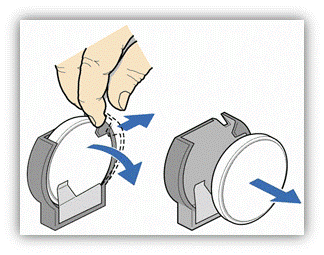
Новую батарейку для установки на вашу материнскую плату лучше купить заранее. Такие батарейки обозначаются как CR 2032 и выпускаются различными производителями.
Новую батарейку можно купить в магазине с компьютерными комплектующими или радиоаппаратурой. Стоит такая батарейка всего пару долларов. Если опасаетесь перепутать и купить не такую батарейку, то можете сначала извлечь батарейку из материнской платы и уже с ней идти по магазинах в поисках новой.

Устанавливается новая батарейка точно таким же способом, как и извлекается.
Шаг № 4. Закрываем крышку и включаем компьютер.
После установки новой батарейки в материнскую плату можно закрывать боковую крышку системного блока и подключать компьютер. Если после этого настройки BIOS сохраняются даже после отключения питания, значит, новая батарейка работает нормально.
Наверное, любой пользователь обращал свое внимание на то, что даже после достаточно длительного отключения от сети компьютер все равно сохраняет основную информацию о работе системы, такую, как время, пароли и многое другое, при этом можно даже полностью выдернуть шнур питания и лишить его любых источников энергии, но информация при этом все равно будет сохранена. Однако мало кто знает о том, что для такого эффекта в компьютере установлена специализированная батарейка для материнской платы.
Сегодня не все знают, что представляет собой данное устройство. При этом сразу стоит отметить, что, несмотря на предрассудки людей, не знающих даже, что такое батарейка для ноутбука или ПК, это не аккумулятор, а именно батарейка. То есть устройство имеет определенный срок годности, а энергии в нем хватает только на конкретный промежуток времени, и никак пополнена она быть не может.

Батарейка для материнской платы сегодня - это специализированные марганцево-диоксидные литиевые батареи нескольких видов, которые различаются между собой по энергоемкости, а также по высоте. Маркировка используемой вами батарейки представляет собой набор параметров, поэтому этот вопрос достаточно часто задают в различных магазинах, если вы вдруг захотите или же вам понадобится купить новое устройство. Любая батарейка для материнской платы должна иметь напряжение от 2.75 до 3.3 В.
В данном случае нет никакой разницы в том, от какого именно производителя у вас будет батарейка для ноутбука или же для ПК, так как по качеству они между собой практически не различаются, и в любом случае срок действия купленного прибора будет составлять от двух до пяти лет. Однако, как и в других случаях, здесь покупка более дорогостоящей батарейки от известного бренда действует на пользователей успокаивающе, поэтому они чаще отдают предпочтение именно такому оборудованию.

В отличие от целого ряда современных электронных устройств, в компьютере настройки даты и времени не будут потеряны даже после того как полностью отключится электроэнергия. Батарейка для материнской платы позволяет специализированной программе, которая используется для управления этой платой, сохранять все основные данные, не теряя их даже в том случае, если блок питания перестанет функционировать.
Стоит отметить тот факт, что, помимо всего прочего, функционал, который имеет такая батарейка, предусматривает также хранение ей определенного количества информации, находящейся в микросхеме BIOS. Именно по этой причине в интернете сегодня достаточно часто встречаются такие ситуации, когда это устройство просто называется «батарейка БИОС» (или как-то в этом роде).
Предназначение, которое имеет «батарейка БИОС», - сохранение работоспособности специализированный CMOS-памяти компьютера, которая, в свою очередь, используется для хранения основных конфигураций компьютера, включая значения BIOS, а также системный таймер. Объем данной памяти - всего лишь 256 байт, поэтому трудно даже представить, насколько мало памяти требуется для поддержания ее работоспособности.

Сам по себе BIOS представляет собой специализированную программу, которая является относительно небольшой по своим объемам, но при этом ответственна за самые важные настройки любого современного компьютера. За счет использования такой микросхемы компьютер самостоятельно определяет, каким именно образом ему нужно будет запускать рабочий процесс до того как будет загружена операционная система. Если внезапно батарея перестанет работать, система моментально выдаст сообщение, в котором будет предоставляться полная информация касательно возникшей ошибки при запуске машины, и в такой ситуации запустить компьютер можно будет исключительно путем нажатия кнопки F1 - Resume.

О том, что села батарейка на материнской плате, можно судить по следующим признакам:

Батарейка на материнской плате ноутбука или же ПК меняется достаточно просто:
Все, замена батарейки на материнской плате завершена, вы снова можете пользоваться компьютером. В преимущественном большинстве случаев такая процедура требуется раз в 3-5 лет эксплуатации любого современного компьютера.
Когда появились мобильные телефоны, люди постепенно перестали носить часы. Время можно было посмотреть на телефоне. Но с годами они вернулись на руку как стильный и модный аксессуар. Большое разнообразие наручных часов можно найти и купить на китайских сайтах за сущие копейки. В России в основном продают брендовые часы и за немалые деньги.
Если часы у Вас ходят от батарейки, то рано или поздно она ожидаемо сядет, и часы остановятся. В этой стать я расскажу Вам как легко и просто её поменять самому. Перед Вам китайские часы неизвестного производителя Dalas, даже скорее всего это просто их название.
Разбираются они довольно просто. Я разбирал обычным строительным ножом, можно канцелярским или чем нибудь тоненьким. Ищем стык задней крышки и корпуса часов и аккуратно подцепляем лезвием крышку и пытаемся её отжать. Можно попробовать с нескольких сторон, должно получится.

Крышка снята, видим механизм и батарейку в нём. Отгибаем металлический фиксатор, который держит батарейку и снимаем её.

Новую батарейку можно купить в магазине электроники или там где продают часы. Я купил Varta V377 Watch, специальную батарейку для часов. Лучше возьмите пару на будущее.
 Вставляем её в обратной последовательности, отгибая фиксатор. Закрываем крышку и плотно прижимаем её со всех сторон, чтобы в механизм не попала вода.
Вставляем её в обратной последовательности, отгибая фиксатор. Закрываем крышку и плотно прижимаем её со всех сторон, чтобы в механизм не попала вода.
Как видите ничего сложного, сделать это можно легко и просто самостоятельно. Замена батарейки в других кварцевых часах аналогична, самое главное разобраться, как снять заднюю крышку.
Инструкция
Итак, если вы заметили первые тревожные кончины системного аккумулятора, не откладывайте его . Нам понадобится пинцет, и крестообразная . Первым делом отключите питание , отсоедините провода , мышки и периферийных устройств. Открутите два боковых винта и отсоедините кабель монитора от разъема . Если вы разбираете компьютер в первый раз, то внимательно посмотрите и запомните, куда был подключен каждый из проводов. После этого можно приступить к вскрытию системного блока.
Источники:
На материнской плате даже не опытный пользователь легко обнаружит батарейку CR-2032, обычно расположенную в нижней части платы, рядом со слотами PCI. Если ваш стал сообщать об ошибке CMOS battery failed, а в операционной системе постоянно сбиваются часы, значит, самое время поменять батарейку.
Вам понадобится
Инструкция
Снимите боковую крышку системного блока, открывающую доступ к материнской плате. Если внутренности компьютера покрыты пылью, возьмите в руки кисточку и пылесос и аккуратно почистите все платы. Без этой процедуры приступать к замене батарейки нельзя. Также стоит учитывать тот факт, что в системном блоке компьютера присутствуют мелкие запчасти, поэтому нужно аккуратно чистить все внутренности.
Если материнская плата чистая, отодвиньте в сторону мешающие шлейфы и провода (но не отключайте от материнской платы, иначе потом не вспомните, где они были), чтобы обеспечить свободный доступ к нижней области материнской платы. Батарейка крепится на материнской плате с помощью легкой защелки - аккуратно отогните ее отверткой или пальцем. Батарейка выскочит из гнезда. Поставьте на ее место новую батарейку. Такие батареи можно купить в любом магазине, который занимается продажей мелких